Cách chia tỷ lệ trong Illustrator
Trong hướng dẫn sau, bạn sẽ học cách chia tỷ lệ trong Illustrator, cách giữ nguyên tỷ lệ khi chia tỷ lệ trong Illustrator và cách chia tỷ lệ từ tâm trong Illustrator. Bên cạnh đó, bạn sẽ học cách chia tỷ lệ nét, mẫu và hình ảnh trong Illustrator.
Bạn sẽ học được gì trong Hướng dẫn Illustrator này
Cách chia tỷ lệ trong Illustrator
Cách giữ tỷ lệ khi chia tỷ lệ trong Illustrator
Cách chia tỷ lệ từ trung tâm trong Illustrator
Cách chia tỷ lệ các nét trong Illustrator
Cách chia tỷ lệ một mẫu trong Illustrator
Cách chia tỷ lệ hình ảnh trong Illustrator
Mục Lục
Cách chia tỷ lệ trong Illustrator
Bước 1
Có một số phương pháp mà bạn có thể sử dụng để thay đổi kích thước đối tượng trong Illustrator.
Chọn đối tượng của bạn bằng Công cụ Lựa chọn (V) , di con trỏ qua góc của hộp giới hạn và chỉ cần nhấp và kéo để chia tỷ lệ lựa chọn của bạn. Nếu không thấy hộp giới hạn, bạn cần vào View > Show Bounding Box ( Shift-Control-B ).
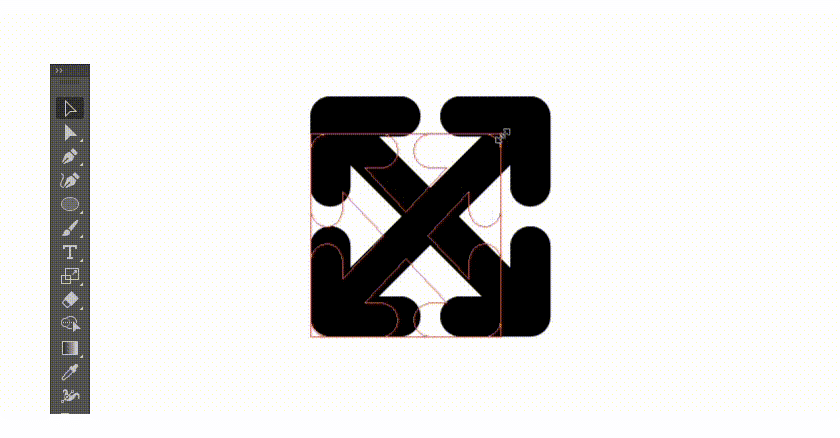
Bước 2
Đảm bảo rằng hình dạng của bạn đã được chọn, chọn Công cụ tỷ lệ (S) từ thanh công cụ của bạn và chỉ cần nhấp và kéo qua lựa chọn của bạn để chia tỷ lệ.
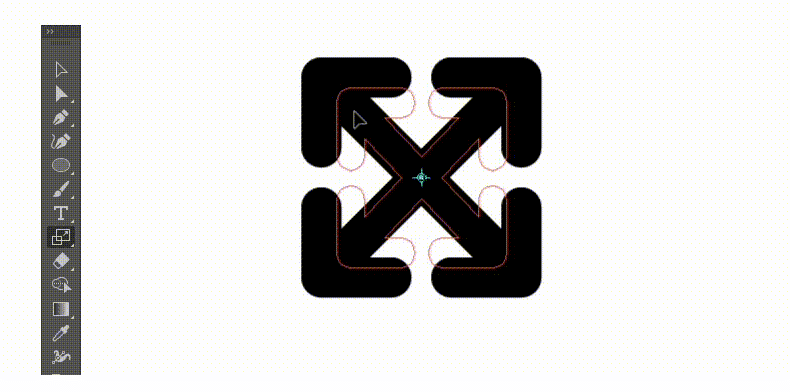
Bước 3
Đảm bảo rằng hình dạng của bạn đã được chọn và tập trung vào Bảng điều khiển ( Window > Control ). Điều chỉnh các giá trị Chiều rộng và Chiều cao để thay đổi kích thước lựa chọn của bạn.
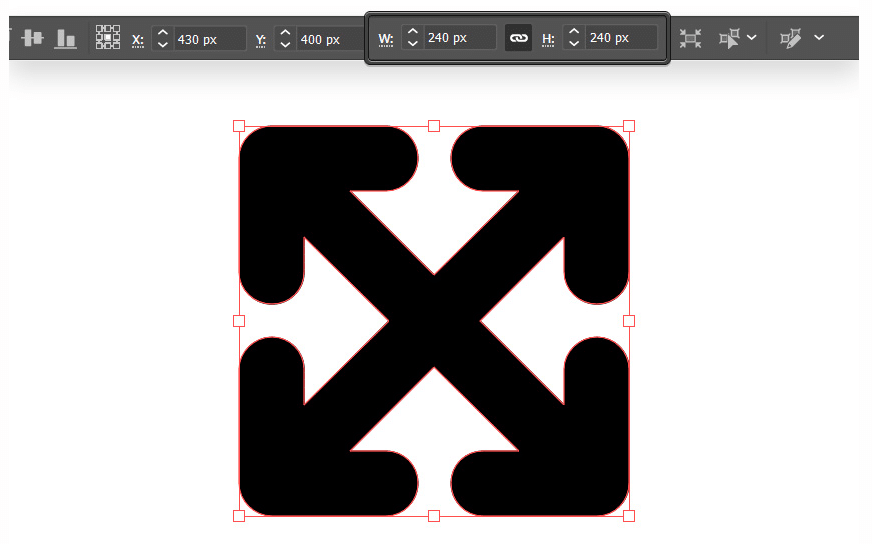
Bước 4
Đảm bảo rằng hình dạng của bạn được chọn và đi tới Object > Transform > Scale . Chọn hộp Đồng nhất nếu bạn muốn thực hiện chia tỷ lệ theo tỷ lệ trong Illustrator. Khi bạn đã hoàn tất, hãy nhấp vào nút OK để chia tỷ lệ lựa chọn của bạn.
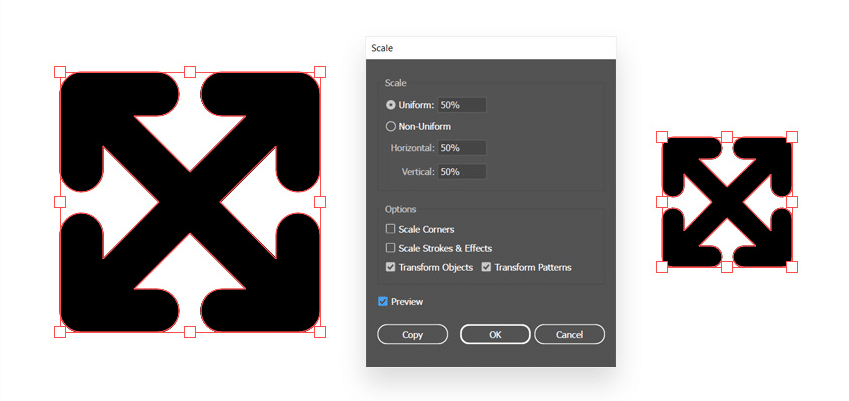
Bước 5
Đảm bảo rằng hình dạng của bạn đã được chọn và đi tới Hiệu ứng > Biến dạng & Biến đổi > Biến đổi. Chơi với các thanh trượt Tỷ lệ đó để thay đổi kích thước lựa chọn của bạn. Sử dụng các giá trị giống hệt nhau để thực hiện chia tỷ lệ trong Illustrator. Khi bạn đã hoàn tất, hãy nhấp vào nút OK để chia tỷ lệ lựa chọn của bạn.
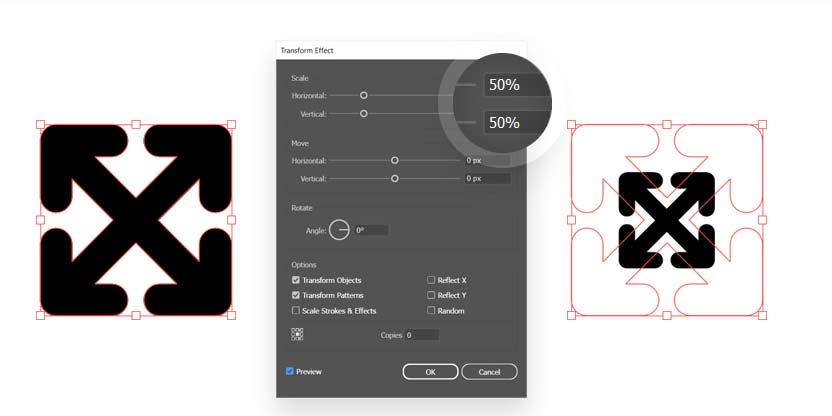
Xem thêm
===>>> Top 10 font chữ cổ điển hàng đầu hay sử dụng
===>>> 35 mẫu thiết kế menu sáng tạo cho các mẫu menu nhà hàng
Cách giữ tỷ lệ khi thu nhỏ trong Illustrator
Bước 1
Cũng như chia tỷ lệ, có một số kỹ thuật mà bạn có thể sử dụng để thực hiện chia tỷ lệ theo tỷ lệ trong Illustrator.
Sử dụng Công cụ Lựa chọn (V) , giữ phím Shift khi bạn nhấp và kéo để hạn chế tỷ lệ lựa chọn của bạn.
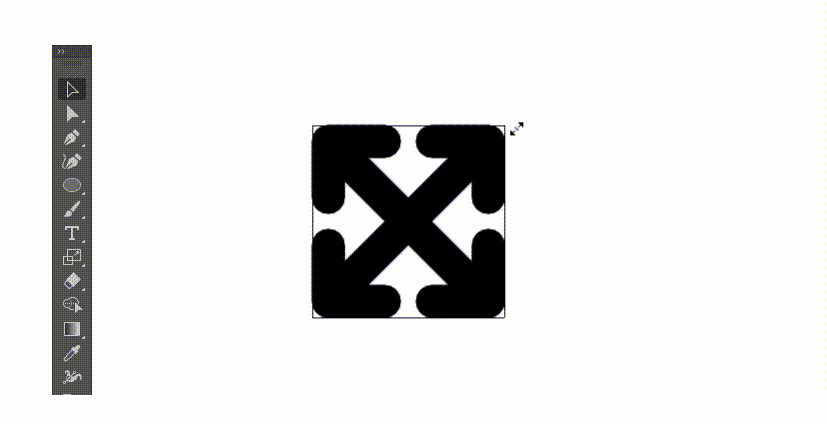
Bước 2
Sử dụng Công cụ tỷ lệ (S) , giữ phím Shift khi bạn nhấp và kéo để hạn chế tỷ lệ lựa chọn của bạn.
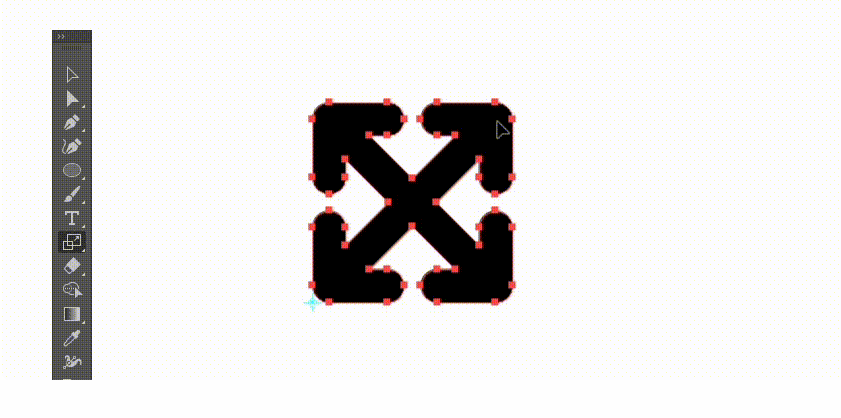
Bước 3
Chọn hình dạng của bạn và tập trung vào Bảng điều khiển ( Window > Control ). Đảm bảo rằng nút Giới hạn tỷ lệ chiều rộng và chiều cao được chọn trước khi bạn điều chỉnh các giá trị Chiều rộng hoặc Chiều cao .
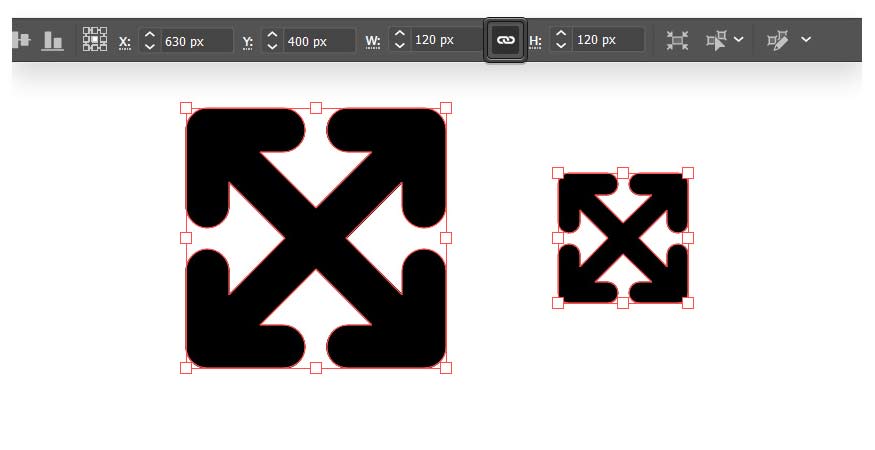
Cách chia tỷ lệ từ trung tâm trong Illustrator
Bước 1
Có một số phương pháp mà bạn có thể sử dụng để chia tỷ lệ từ trung tâm trong Illustrator.
Sử dụng Công cụ Lựa chọn (V) , giữ phím Alt khi bạn nhấp và kéo để chia tỷ lệ lựa chọn của bạn từ trung tâm. Giữ phím Alt và Shift sẽ mở rộng từ trung tâm trong khi hạn chế tỷ lệ.
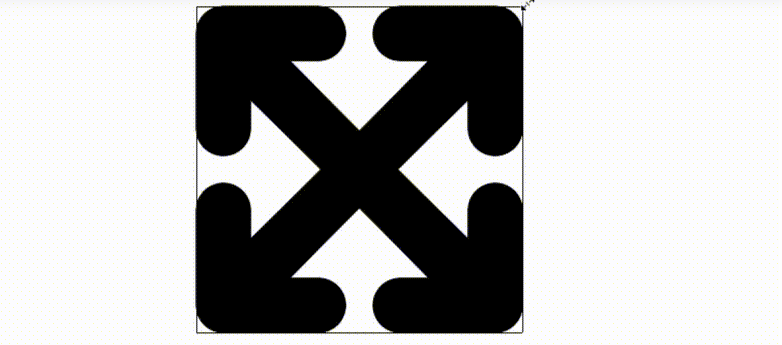
Bước 2
Chọn Công cụ tỷ lệ (S) và đảm bảo rằng điểm tham chiếu nằm ở trung tâm của lựa chọn của bạn, sau đó chỉ cần nhấp và kéo để chia tỷ lệ hình dạng của bạn từ trung tâm.
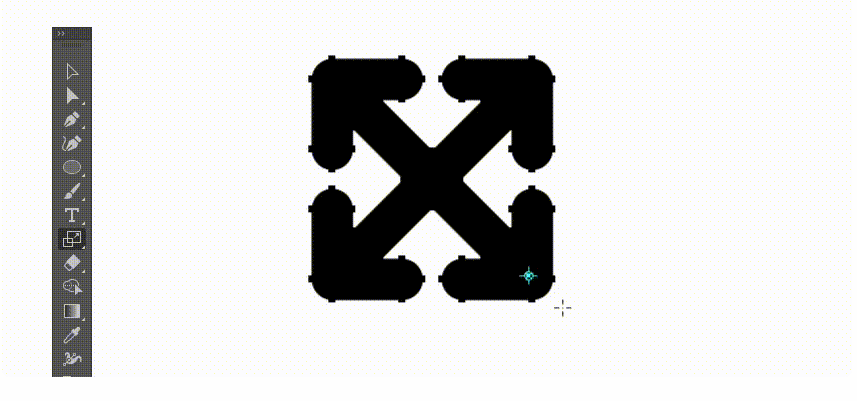
Bước 3
Chọn hình dạng của bạn và tập trung vào bảng Điều khiển của điểm tham chiếu ( Window > Control ). Đảm bảo rằng điểm trung tâm được chọn và khi bạn điều chỉnh các giá trị Chiều rộng và Chiều cao , lựa chọn của bạn sẽ chia tỷ lệ từ tâm.
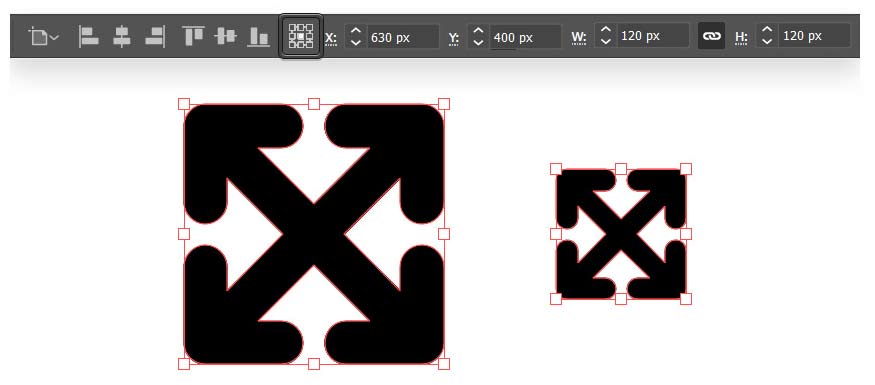
Bước 4
Chọn hình dạng của bạn và vào Effect > Distort & Transform > Transform .
Một lần nữa, hãy tập trung vào các điểm tham chiếu và đảm bảo rằng điểm trung tâm đã được kiểm tra. Điều chỉnh các thanh trượt Tỷ lệ đó và lựa chọn của bạn sẽ chia tỷ lệ từ trung tâm.
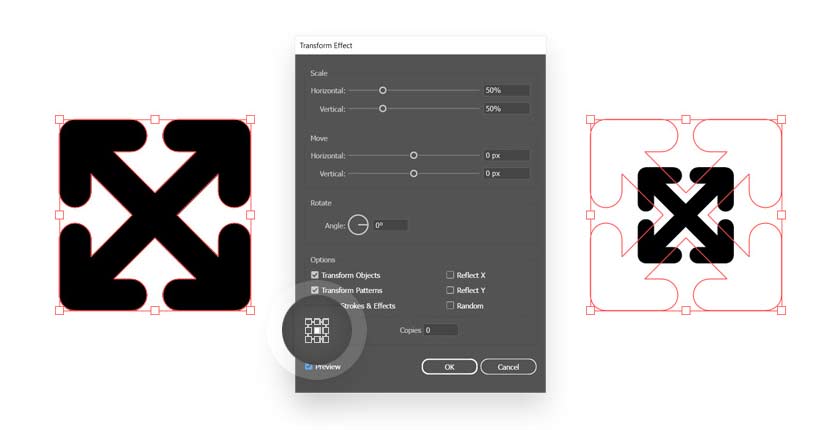
Cách chia tỷ lệ nét vẽ trong Illustrator
Bước 4
Chọn hình dạng của bạn và vào Effect > Distort & Transform > Transform .
Một lần nữa, hãy tập trung vào các điểm tham chiếu và đảm bảo rằng điểm trung tâm đã được kiểm tra. Điều chỉnh các thanh trượt Tỷ lệ đó và lựa chọn của bạn sẽ chia tỷ lệ từ trung tâm.
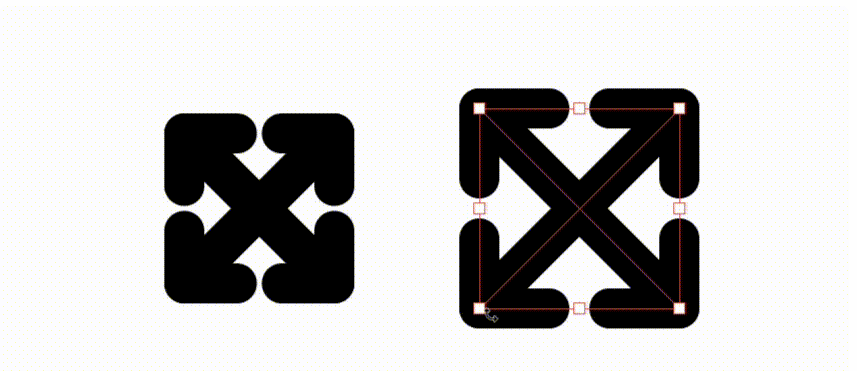
Cách chia tỷ lệ mẫu trong Illustrator
Bước 1
Quy tắc tương tự cũng áp dụng cho các hình dạng có hoa văn. Nếu bạn muốn tô mẫu theo tỷ lệ cùng với hình dạng, hãy vào Edit > Preferences > General ( Control-K ) và chọn hộp Transform Pattern Tiles .
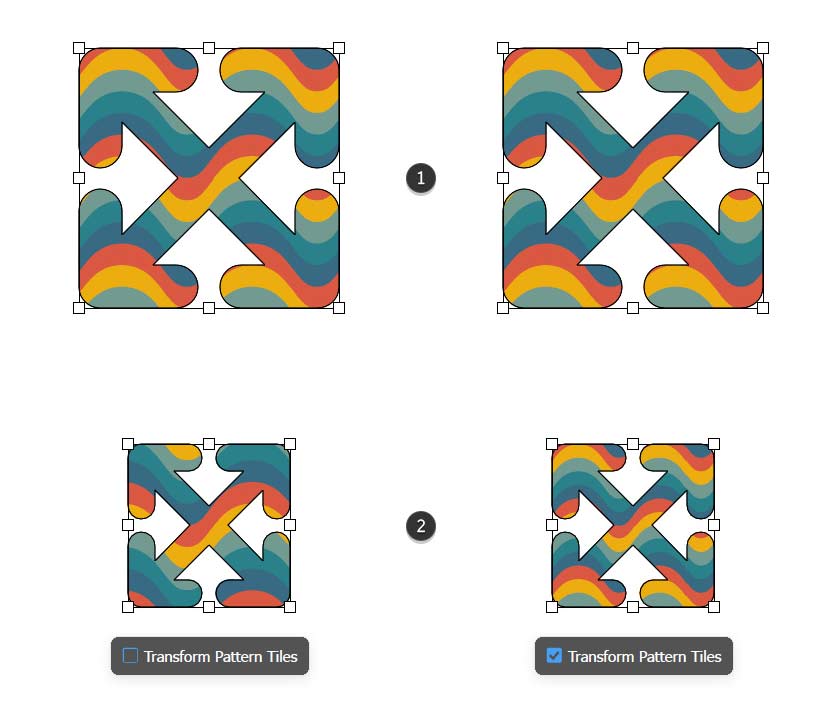
Bước 2
Ngoài ra, bạn có thể vào Effect > Distort & Transform > Transform . Vô hiệu hóa hộp Chuyển đổi Đối tượng và đảm bảo rằng hộp Chuyển đổi Mẫu vẫn được chọn, sau đó điều chỉnh các thanh trượt Tỷ lệ để chỉ chia tỷ lệ cho mẫu được áp dụng.
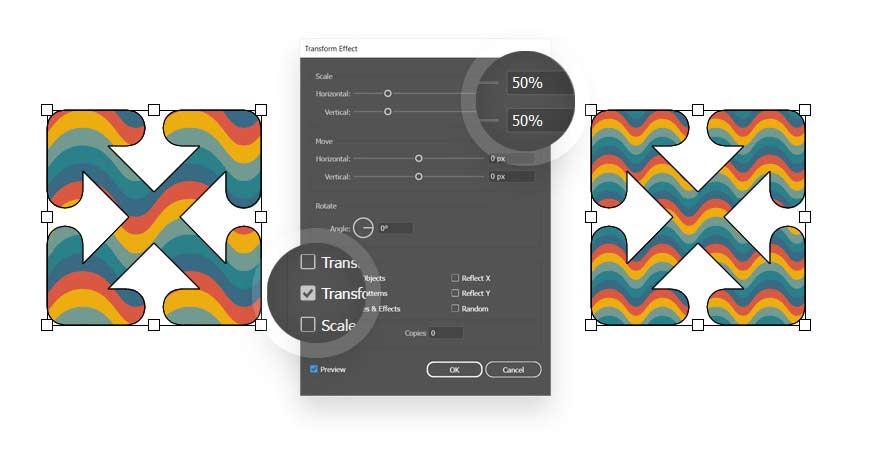
Cách chia tỷ lệ hình ảnh trong Illustrator
Các quy tắc tương tự được áp dụng bất cứ khi nào bạn cần chia tỷ lệ hình ảnh trong Illustrator. Chọn hình ảnh của bạn bằng Công cụ Lựa chọn (V) và sử dụng hộp giới hạn để chia tỷ lệ hình ảnh hoặc thoải mái thử một trong các phương pháp khác được đề cập trong các bước trước.
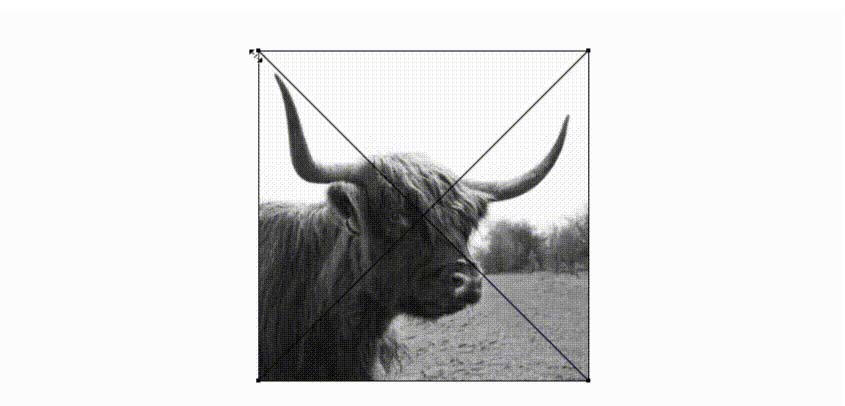
Xin chúc mừng! Bạn đã hoàn tất!
Bây giờ bạn đã học cách thay đổi kích thước đối tượng trong Illustrator, hãy thoải mái sử dụng các kỹ thuật này trong các dự án tương lai của bạn.


